
本店推荐
用户评价
商品介绍
规格区别
商品参数
功能介绍
使用场景
激活教程
本店推荐
用户评价 (113)
全部

全部评价


商品介绍
哪个规格的 StartAllBack 更合适我?
| 区别 | StartIsBack | StartAllBack |
|---|---|---|
| 适配操作系统版本 | Windows 8 / 8.1 / 10 | Windows 11 |
| 还原 Win 7 开始菜单 | ● | ● |
| 还原 Win 10 开始菜单 | ● | |
| 增强任务栏功能 | ● | ● |
| 个性化颜色外观 | ● | ● |
| 自定义开始菜单样式 | ● | ● |
| 调整资源管理器风格 | ● | |
| 恢复经典右键菜单样式 | ● |
显示更多


StartAllBack 商品详细参数是什么?
- 本软件不可退款,买前请充分试用;
- 重装电脑或更换设备前,需在原设备卸载软件,激活码每 30 天内限用一次。
StartAllBack 是什么? 有哪些功能?
本商品页面所提 StartAllBack 仅支持 Win 11。如需在 Win 10 中修改开始菜单样式,请购买 StartIsBack。
电脑升级至 Win 11 系统用不习惯?想回到旧的开始菜单样式?使用 StartAllBack 就能轻松还原 Win 7 / 10 的开始菜单外观及功能,支持个性化资源管理器,增强任务栏功能,找回熟悉的操作!
 还原经典开始菜单
还原经典开始菜单
轻松切换到 Win 7 / 10 的菜单样式,支持自定义按钮图标、大小、项目数量等
 增强任务栏功能
增强任务栏功能
调整任务栏的位置,可放置快捷方式、修改图标大小、边距、居中 / 合并等
 调整资源管理器风格
调整资源管理器风格
任意切换 Win 7 / 10 / 11 资源管理器风格,并还原右键菜单的经典样式
 个性化颜色外观
个性化颜色外观
支持自定义界面颜色,并可调节透明度、模糊效果、动态半透明效果
 轻量占用内存小
轻量占用内存小
软件运行轻量流畅,兼顾性能与美观,适配更好的触控与鼠标操作
StartAllBack 有哪些使用场景?
 回归经典交互体验
回归经典交互体验
切换到 Win 7 / 10 开始菜单样式,轻松找回熟悉的操作流程与界面习惯
 满足个性美化需求
满足个性美化需求
资源管理器风格与界面颜色自由定制,助力打造更具个人特色的系统外观
 简化文档操作流程
简化文档操作流程
切换资源管理器 & 右键菜单为经典样式,提升文件管理便捷性
付款后如何激活 StartAllBack?
本教程以激活 StartAllBack 为例。
右击底部任务栏后,依次点击「属性 > StartAllBack 配置 > 关于」按钮,将激活码粘贴至框中,并点击「激活」即可。
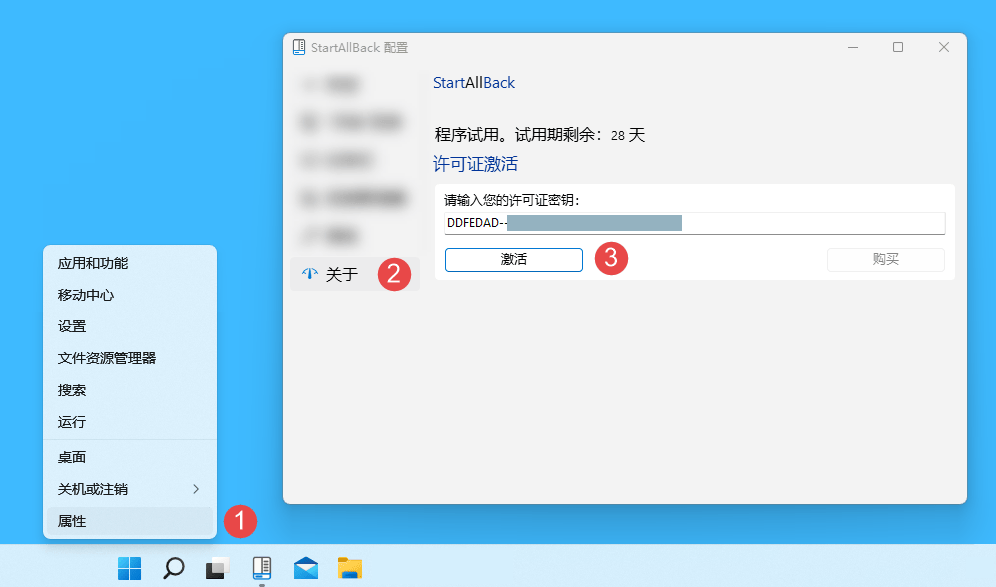
购买须知
- 本商店出售的商品,均为官方授权的中国区激活码或激活许可。通常情况下,我们仅提供软件安装、激活等基础支持服务,本商店无义务提供使用指导及技术支持;
- 如果你不慎丢失商品,请直接联系商品原生产方。如果遇到困难,请联系我们寻求帮助;
- 大部分商品提供买前试用,请在购买前充分体验,以评估其是否符合你的预期。由于虚拟商品的特殊性,一经交付,恕不退款,敬请谅解;
- 你在本商店购买的所有虚拟商品,无论是软件、服务、课程、培训资料或其他内容,仅限个人使用,请勿共享给他人。因滥用导致的后果与本商店无关,本商店不受理因此类问题的售后请求;
- 在你拍下本商店的任意商品后,即表示你已充分阅读、理解并同意上述条款以及 用户协议 的其他内容。

 购物车 (
购物车 (


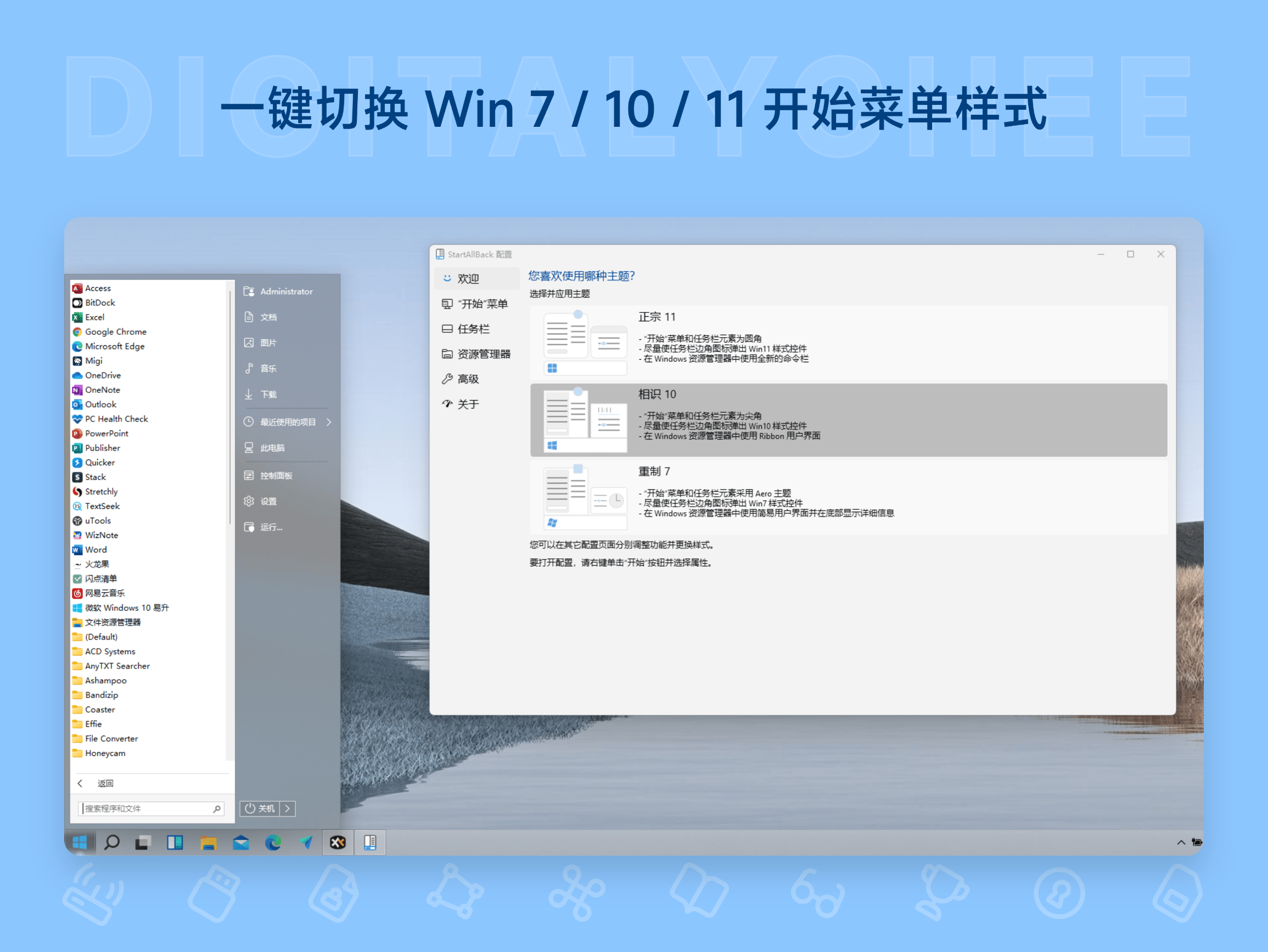

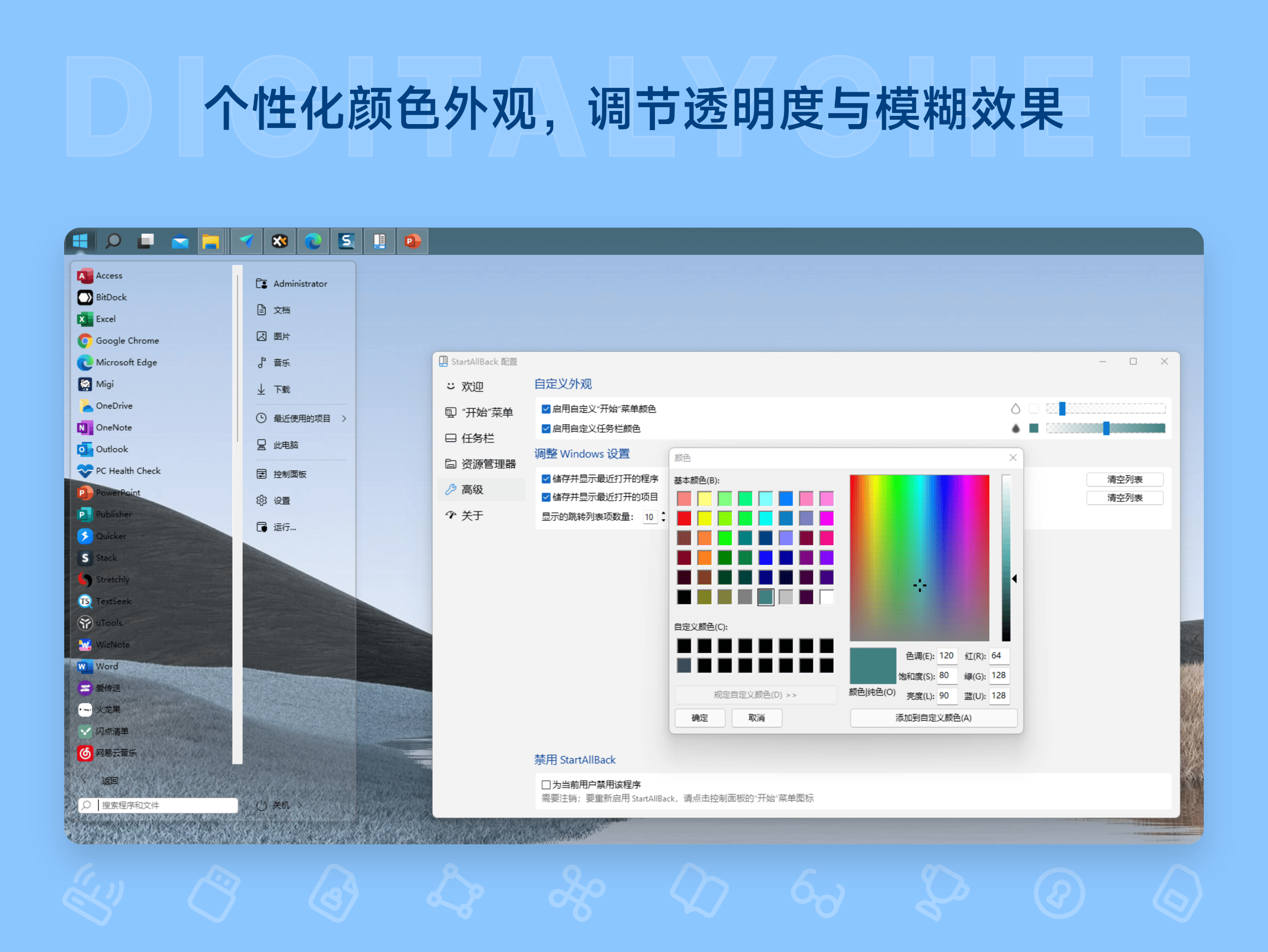
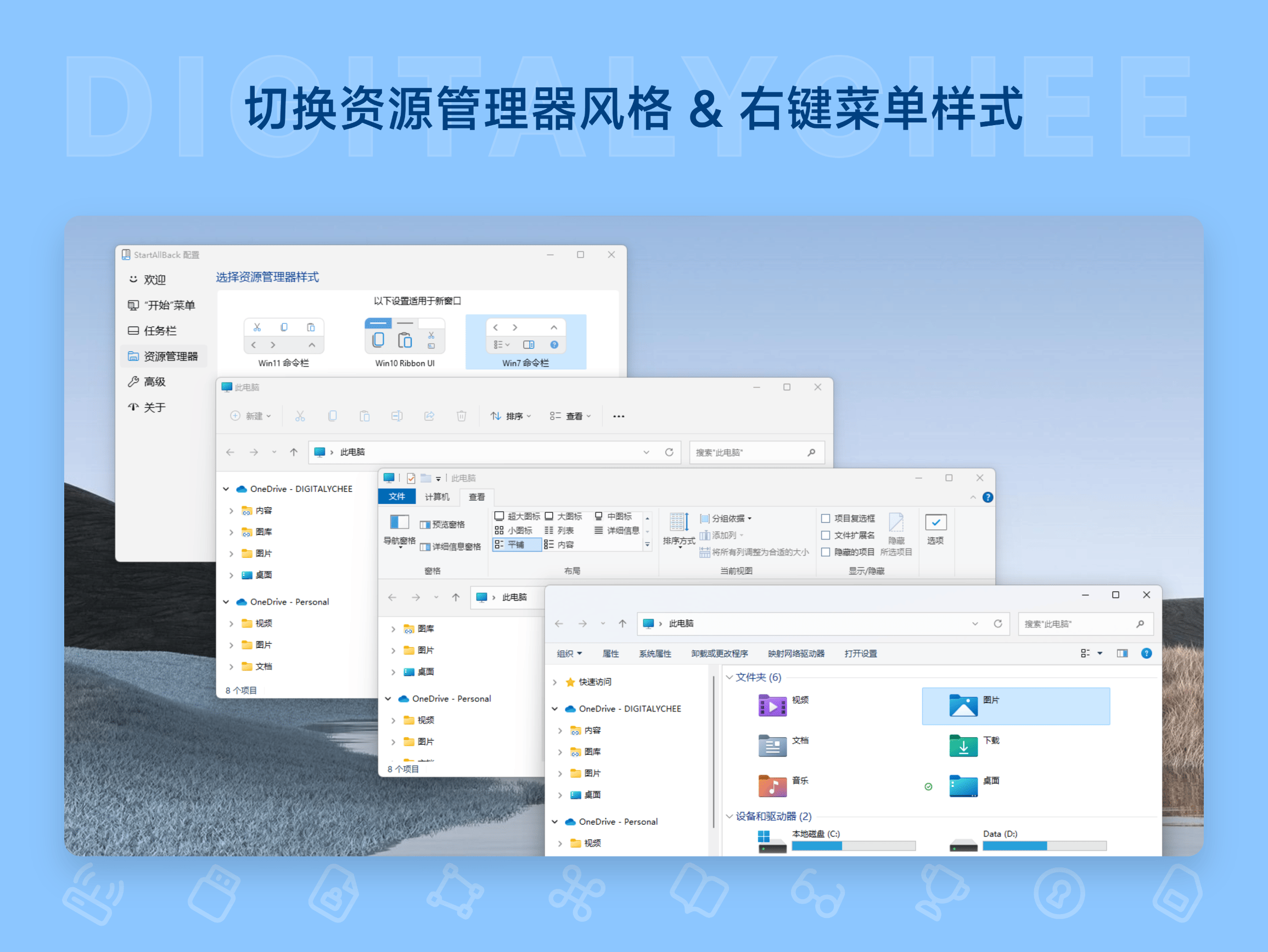















 免费加入会员,享受优惠价
免费加入会员,享受优惠价




















